用Excel制作工资条的几种常见方法
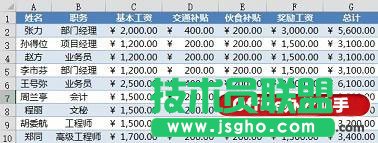
一、复制粘贴法
大家最容易想的方法就是复制标题行,在每一位员工数据行的上方粘贴,手动完成工资条的制作:
1、选择A1:G1单元格,复制标题行。
2、右击第3行行号,选择“插入复制的单元格”,完成第二位员标题行的添加。
3、使用相同方法在第三位员工行号上右击插入复制的标题,手动完成工资条制作。
这种方法纯手工操作,速度较慢,效率低下,操作过程枯燥,面对员工较多的工资表格就要面临加班加点的困扰境地。
二、编辑技巧法
充分调配excel编辑功能,即可轻松完成,其制作思路是,先为表格隔行加行,为复制的标题提供粘贴的空间,然后使用定位功能选取所有空白单元格,将复制标题粘贴即可:
1、在表格右侧创建辅助数据(如下图左),选择后使用填充柄向下填充到表格末行。
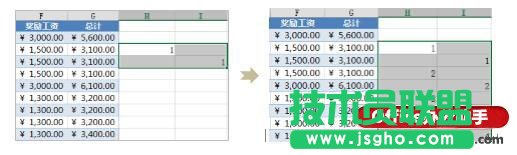
2、使用定位功能(Ctrl+G),在“定位条件”中选择“空值”,将所有空单元格选取。
3、插入新行:使用快捷键Ctrl+Shift++,在选择单元格所处位置添加新行,在弹出窗口中选择“整行”添加,加入空行后的效果如下图,删除H和I列中的辅助数据。

4、复制标题A1:G1区域,选择A1:G18整个表格区域,Ctrl+G定位空值后,粘贴标题即可完成工资条的制作;
这种方法充分利用Excel强大的数据编辑功能和技巧,针对实际问题需求,巧妙将各种编辑功能整合使用,熟练的快捷键运用可大大提升编辑的速度,增加工作体验的愉悦感,让工作轻松且心情舒畅。
三、公式函数法
经常使用公式函数的Excel用户,总想利用计算公式编制模板达到一劳永逸的目的,我们可以创建工资条表与工资表链接,当工资表数据发生变,工资条模板中的对应数据也会实时更新,这样即可做到一劳永逸,将效率达到极致。
1、添加新工作表,命名为“工资条表”,在其中创建公式函数。
2、表格A1单元格输入公式:=IF(MOD(ROW(),3)=1,工资表!A$1,IF(MOD(ROW(),3)=0,"",INDEX(工资表!$A$1:$G$10,(ROW()+4)/3,COLUMN()))),选择公式 单元格向右向下复制公式,直到出现所有人员工资条为止,完成工资条件制作。

四、宏与VBA编程法
使用宏与编写VBA代码的方法也可轻松实现工资条的制作,将宏指定到按钮上,每次只要轻点按钮即可实现工资条的制作。
1、按Alt+F11打开VBA窗口,选择“插入”菜单,点击“模块”命令,添加新模块。
2、在模块右侧的代码窗口中输入如下代码:
Sub 工资条()
Dim x As Integer
Range("A1").Select
For x = 1 To Range("a1048576").End(xlUp).Row - 2
ActiveCell.Rows("1:1").EntireRow.Select
Selection.Copy
ActiveCell.Offset(2, 0).Rows("1:1").EntireRow.Select
Selection.Insert Shift:=xlDown
ActiveCell.Select
Next x
End Sub
3、在工资表的第一行空白处,添加按钮(可是图片、图形或是控件),右击按钮,选择“指定宏”,在弹出的窗口中选择“工资条”宏程序,以后只单击按钮即可自动执行程序完成工资条的制作。
一个小小的工资条制作,在Excel中有如此多的方法来完成,足可见Excel功能的强大与灵活,学好用好Excel真的是每个职场人员必备技能。